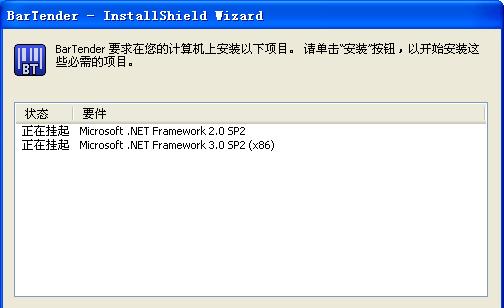打印机驱动程序安装指南(简单易懂的步骤让您轻松安装打印机驱动程序)
随着科技的不断发展,打印机在我们日常生活和工作中扮演着重要角色。但是,要确保打印机正常工作,正确安装驱动程序是必不可少的。本文将为您详细介绍如何安装打印机驱动程序,帮助您解决相关问题,使打印机能够高效运行。
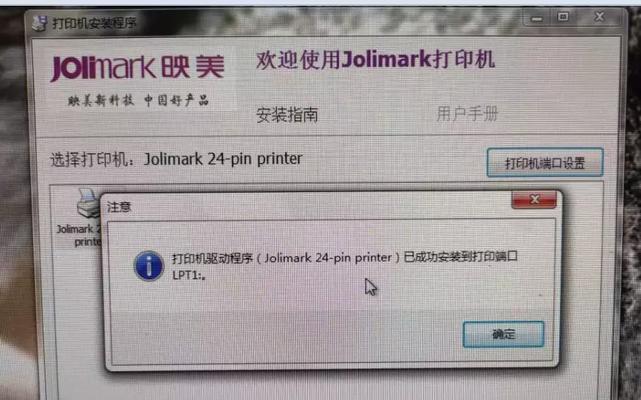
一:了解操作系统
要安装正确的打印机驱动程序,必须了解自己使用的操作系统。不同的操作系统可能需要不同版本的驱动程序才能正常工作。确定操作系统类型后,可以开始寻找适合该操作系统的驱动程序。
二:确定打印机型号
每个打印机都有特定的型号,为了找到与您的打印机完全兼容的驱动程序,您需要确定打印机的准确型号。通常可以在打印机本身或其包装盒上找到型号信息。如果找不到,可以在打印机官方网站或说明书上查找。

三:从官方网站下载驱动程序
访问打印机制造商的官方网站,找到其驱动程序下载页面。在下载页面上,您可以根据操作系统和打印机型号选择正确的驱动程序。下载完成后,将驱动程序保存在计算机上的一个易于访问的位置。
四:关闭打印机并断开连接
在安装驱动程序之前,确保打印机已关闭并断开与电脑的连接。这可以防止任何干扰或冲突,并使驱动程序安装过程更加顺利。
五:运行驱动程序安装文件
找到之前下载的驱动程序文件,并双击运行它。这将启动安装向导,按照提示进行操作。在安装过程中,可能需要接受许可协议和选择所需的组件。确保仔细阅读并按照要求进行操作。
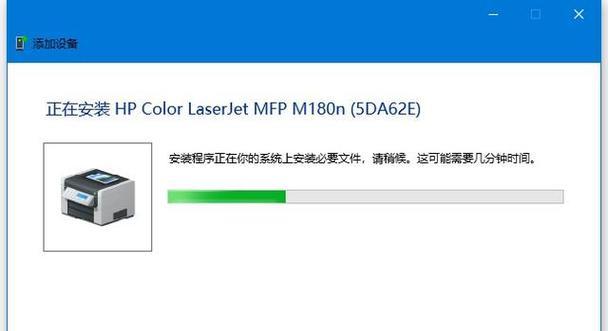
六:连接打印机并开启电源
完成驱动程序安装后,将打印机连接到电脑,并确保打开打印机的电源。计算机将自动检测新设备并启动安装过程。
七:选择默认打印机
当计算机检测到新设备时,您可能需要选择默认打印机。在打印机设置中,选择您刚刚安装的打印机作为默认打印机,以确保在需要打印时自动选择正确的设备。
八:测试打印机
为了确保安装成功,最好进行一次测试打印。选择一个简单的文档或图片,点击打印,并确保打印机正常工作,输出与预期一致。
九:更新驱动程序
随着时间的推移,打印机制造商可能会发布新的驱动程序版本,以改进性能或修复错误。定期检查官方网站以获得最新的驱动程序,并及时更新以确保打印机的最佳性能。
十:驱动程序冲突解决
有时候,安装驱动程序可能会导致冲突或问题。如果遇到任何错误消息或打印机无法正常工作,请尝试重新安装驱动程序或寻求厂家支持。
十一:安全防护
在下载和安装驱动程序之前,要确保从官方可信的网站下载文件,以免下载到潜在的恶意软件。同时,及时更新计算机的防病毒软件以保护系统安全。
十二:驱动程序备份
为了应对意外情况,建议在安装新驱动程序之前备份现有的驱动程序。这样,如果安装出现问题,您可以轻松恢复到之前的驱动程序版本。
十三:固件更新
有些打印机还会有固件更新。查阅打印机的说明书或官方网站,了解如何更新打印机的固件,以提高性能和稳定性。
十四:驱动程序的其他功能
除了基本功能,某些打印机驱动程序还提供其他特殊功能,例如双面打印、色彩校正等。探索驱动程序设置中的不同选项,并根据需要进行自定义配置。
十五:
通过正确安装打印机驱动程序,您可以确保打印机与计算机的完美配合,并享受高质量的打印体验。跟随本指南的步骤,您可以轻松安装打印机驱动程序,并解决相关问题。记得定期更新驱动程序以保持最佳性能。祝您愉快地使用打印机!
版权声明:本文内容由互联网用户自发贡献,该文观点仅代表作者本人。本站仅提供信息存储空间服务,不拥有所有权,不承担相关法律责任。如发现本站有涉嫌抄袭侵权/违法违规的内容, 请发送邮件至 3561739510@qq.com 举报,一经查实,本站将立刻删除。
- 站长推荐
- 热门tag
- 标签列表